discordで音楽を流せるミュージックBOT rythmのお話です
追記 サービス終了しました!
ミュージックBOT Rythmはサービスを終了しました
これからはGoogle&Discordが提携したWatch Togetherという形で同時視聴と行うことになりそうです(現在開発中)
コチラの記事で詳細とWatch Togetherのテストの様子を紹介しています
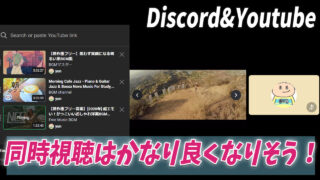
元記事
こんばんは、みなさんはdiscordは使っていますか?
skypeよりも軽くて、エラーもなく、音声通話にもチャットにも便利ですよね
今日はその音声通話アプリdiscordに音楽を流すbotを入れる方法のお話!です
*お悩みの方が多い「rythemで流した音が聞こえない」という問題についても2020年3月時点での情報をコチラでご案内しています
目次
概要
「それなに!?どういうこと!?」という人のためにまず最初にどんなものかを紹介します
discordで音声通話をしているとき、ボイスチャットに参加している他メンバーの声が聞こえますよね。そこに音楽を再生するツールを導入することで会話のバックで音楽が流れるようになるんです


それでは実際にやってみましょう
導入
①まず公式サイトにアクセス↓
https://rythmbot.co/
②ページ右上のINVITE Rythmを押します
③そうするとブラウザでdliscordが立ち上がるのでログインをしてRythmを入れたいサーバーを選んで(A)下の認証を押す(B)
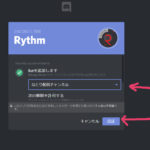
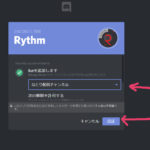
④するとこんな感じでdiscordのチャンネルにrythemが入ってきます
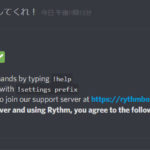
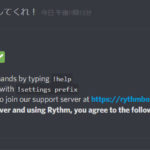
⑤あとは自分が通話に入り、チャットで「!join」と発言すればrythemが通話チャンネルに入ってきます
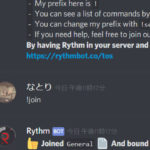
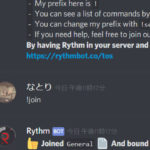
これで用意は完了!あとはコマンドでyoutubeで流したい動画タイトルを入力するだけです
音楽の流し方
曲を流す
!play +youtubeで検索するキーワード
例:!play シュガーソングとビターステップ
と入れるとyoutubeでシュガーソングとビターステップを検索し一番上に出てくる動画の音声を再生します
カラオケのリクエストのように「!play+ タイトル」の入力を繰り返すことで次の曲~、その次の曲~とリクエストが溜まります
終了したいときは?
!disconnect
でrhthmが音声通話から退出し、音楽再生が止まります
その他操作
| !pause | 再生している曲の停止 |
|---|---|
| !resume | 停止からの再生再開 |
| !skip | いま再生している曲から次の曲へ飛ばす |
| !np | いま再生している曲の情報を表示 |
| !queue | 予約曲リストの表示 |
| !remove+番号 | 予約曲リストの指定の曲の削除 |
| !shuffle | 予約曲のシャッフル |
注意点
音量調整
rythmの音量調整をするコマンドはありますが、これを使えるのは寄付したユーザーだけです
通常の通話と同じように音声通話に参加している1人の人として個別でrythmの音量を調整することで合わせてください
rythmの音が聞こえない時は?サーバートラブルの可能性大
rythemユーザーのよくある質問で「rythmの音が聞こえない!」というものがあります
とりあえずrythemで音を流して、①自分だけが聞こえないのか、②みんなが聞こえないのか、このどちらであるかを確認してみましょう
自分だけが聞こえない場合
一番多いのが①の自分だけが聞こえないケースで、rythmの音が大きすぎるから過去にご自身で音を下げてしまっていたか、もしくはディスコードグループの管理者がミュート権限や極小の音量にしている可能性です
音量の確認し、聞こえるような音量にあげましょう。音を大きくしても聞こえない場合はrythemを!leaveで一度退出させたのちに!joinで再入場させましょう
みんなが聞こえない場合
!playをしても一向に音楽が流れない、マイクの喋っているアイコンも反応しない、という場合はサーバーが落ちているケースがほとんどです
利用者が多いピークタイムにはたまに起きる現象なので、その際には諦めて時間をあけて利用するのが良いと思います
”どうしてもこのタイミングで使いたい!絶対に動かないといけないんだ!”というような用途の場合には自分のPCやサーバーにrythemを導入する方法もあるのですがとても手間がかかる専門的な内容になるのでオススメしません
公式情報を確認する *どうしても気になる人向け
Discordのサーバーにどういう問題が起こっているかを調べたい場合の方法です
Discordのチャット欄で!inviteと発言し出てきたメニューの中からOfficial Discordをクリックしrythemの公式Discordチャンネルに参加することでトラブル情報を確認することができます
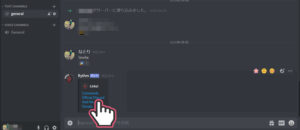
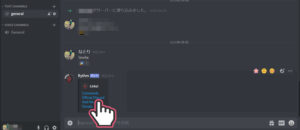
rythem公式チャンネルに参加し、outages(停電情報)ページを見ることでトラブル情報にアクセスします
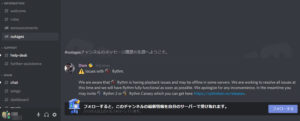
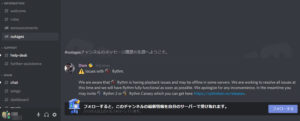
今回は「現在一部のサーバーに問題がありオフラインになる可能性がある、なるべく早くの復旧を目指します」と書いてあります
ご覧の通り英語であることと、「あ~落ちてるんだなぁ」とわかるだけで対処ができるわけではないのですべての方にお勧めする方法ではありません
まとめ
以上がdiscordに音楽botを導入して会話のバックに音楽を流す方法でした
BGMを流したり、好きな曲を交互に入れあったり、是非いろいろ使ってみてください
discordには他にも遊べるBOTがありますので興味がある方はこちらもご覧ください



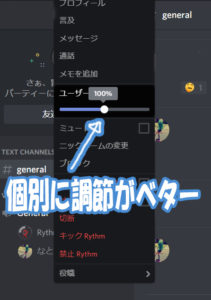





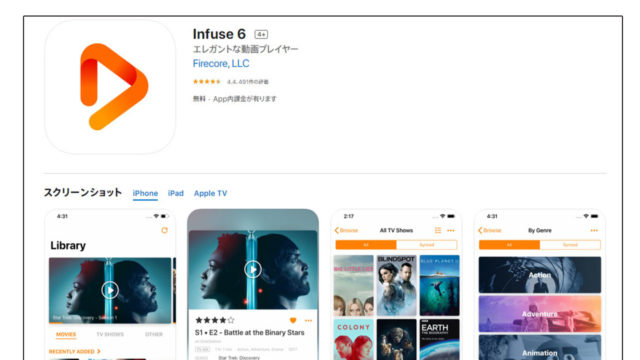














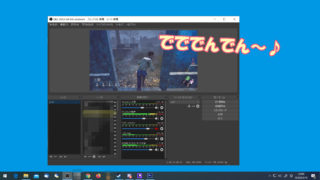

こんにちは。今rythmbotが使えず、なにかお助けいただければと思います。
お時間よろしければどうかお願いいたします
こんにちは、お返事遅くなってしまい申し訳ありません
私の方で確認してみたところ動作しましたのでとりあえずサーバーのトラブルなどではないようです
えかみさんはどのようにrythembotが使えなくなってしまいますか?詳細お聞かせください
質問です、ミュートにも音もMAXにしているのに流れません……どうすればいいですか?
こんにちは。ここ数日サーバーが落ちていることがあり私も同様の症状が出た時がありました
複数人で音声通話に参加している場合には他に人にも聞こえるか試してみて下さい
A自分だけが聞こえない→どこかに問題がある
Bみんなが聞こえない→サーバーに問題がある
ということになります
Bの場合には自分のPCやサーバーでrythemを動かせば解消できるのですが一気にハードルが高くなるため、現状サーバーの問題でrythemを聞けない時は我慢するのが良いと思います
*同じ内容をブログ記事に加筆致しました
質問です。自分が管理者権限を持っているサーバーにリズムボットを導入するため、↑にもあるページから手順を踏んでいったら、必ず認証ボタンを押すと、「このbotをサーバーに追加するには、メールアドレスを確認する必要があります」というメッセージが出てきて先に進みません。どうすればこの状況を回避できますでしょうか…。公式に質問を送ろうにも英語がちんぷんかんぷんなため、質問させていただきました。
こんにちは、botをサーバーに追加するところでお困りの様ですね
私はそのエラーメッセージは出たことが無いのですが、文章の内容的にrythem側のエラーメッセージではなく、Discordからのメッセージのように思えます
なのでDiscordのアカウントのメールアドレスの認証を確認されてみてはいかがでしょうか